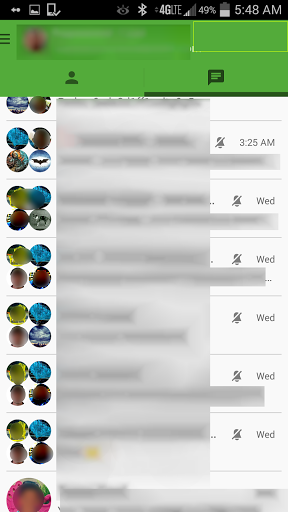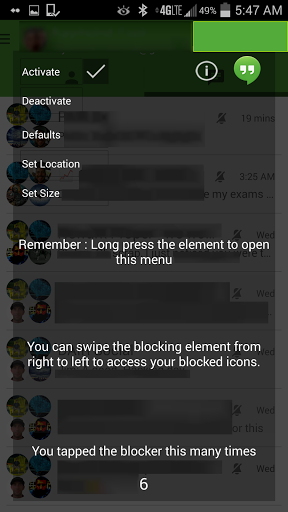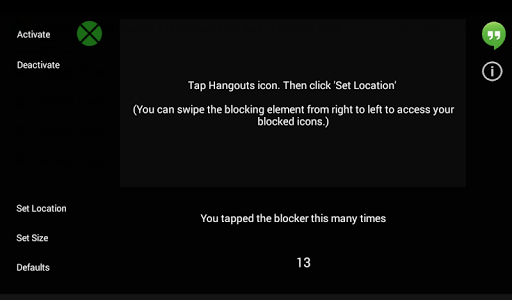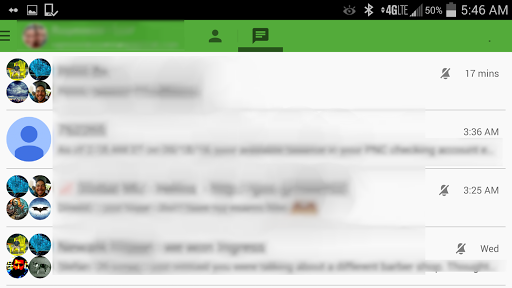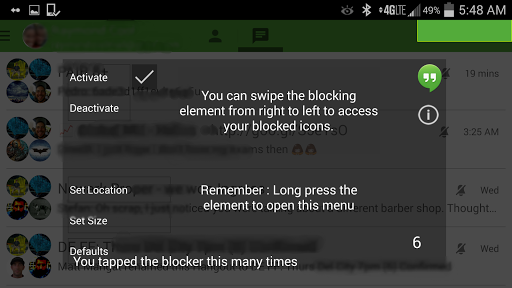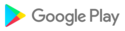Ніяким чином не пов'язаний з Google або Hangouts.
ПОПЕРЕДЖЕННЯ ВИКОРИСТАННЯ БУДІВНИЦТВА ПОСТІЙНОГО ХАНЮТУ, ЯКЩО ВИ ВСТАНОВЛЕНА
** Ця програма вам не підходить, якщо ви не використовуєте Google Hangouts
Використовуйте додаток, щоб заблокувати кнопку відеодзвінка в Google Hangouts. **
Додана база даних про реальність не має зв'язків із Google або Hangouts. Це невелике збільшення до додатку Hangouts не мало, але компенсація. Користувачі влади знають про це головним чином.
Причиною цього є випадкова ініціація відеозустрічі в групову бесіду. Не будь "такою особою"!
Блокувальна панель працює, блокуючи частину екрана. Кольоровий елемент лежить в межах цього блокуючого елемента. Змінюючи розмір, ви лише змінюєте розмір внутрішнього елемента, тому пам'ятайте, що більший сегмент екрану фактично покритий, якщо ви не маєте максимального розміру в довжині та ширині.
Інструкція з налаштування -
Після встановлення відкрийте додаток, щоб відобразити початковий екран. (натисніть значок Hangouts, щоб відкрити додаток Hangouts за налаштуванням)
1: виберіть "Встановити місцезнаходження" - тоді перемістіть правий край елемента до правого краю екрана.
2: перемістіть верхній край до краю панелі оповіщення Android.
3: натисніть "X"
4: оберіть "Встановити розмір"
5: відрегулюйте "висоту", доки вона не потрапить всередину нижнього зеленого краю.
6: Відредагуйте ширину як бажано (відома проблема обмежує кількість налаштувань, які можна зробити тут.) Наразі ніяких відомих рішень немає. Якщо ваш елемент не йде до правого краю, збільшіть ширину, доки вона не буде, і знову встановіть її як потрібно.)
7: натисніть "Назад" і забути про це.
Надішліть запитання, запити та помилки (якщо потрібно, знімки екрана) за допомогою параметра розробника електронної пошти. Усі відгуки читаються, але вміст електронної пошти архівний і доступний для пошуку.
Майбутні оновлення можуть включати:
Виробник кольорів - щоб створити колір і встановити його як елемент блокування
Користувач активує кордон для показу елемента.
Зображення на елементі - можливо, створений користувачем
Будь ласка, подайте свої ідеї.
+ Відомі проблеми:
1: на великих екранах та екранах з низьким дозволом, область блокування виглядає дуже великою.
Я протестував на декількох 7-дюймових планшетах із задовільними результатами.Якщо потрібний більший рівень масштабування, я його реалізую, але я виявив, що дуже мало користувачів тримають додаток на своїх планшетних ПК.Якщо зворотний зв'язок диктує, то я розміщуюсь.
2: якщо ширина налаштовується занадто мало, елемент не може виправдати правильну відповідність країв блокування панелі за зеленим елементом. Це робить неможливим досягнення правим краєм екрану, а в деяких випадках не дозволяє охоплювати потрібну область.
Обхідний шлях. Просто перемістіть блокувальник на правий край і збільшіть ширину доти, доки він не досягне правого краю екрана, а потім встановіть, коли потрібно, за допомогою цієї ширини. Звіт із знімками екрана, якщо результат із використанням цього способу не дає задовільного результату.
Рішення. Мені не вдалося знайти причину невдачі під час повторного розміщення, навіть коли я намагаюсь змусити його в правильному місці, де вона не буде переміщатися. Я продовжую шукати причину для забезпечення виправлення та збільшення контролю користувача.

 Vertex Impress Moon
Vertex Impress Moon